- Obstajajo trije načini, kako lahko hitro ustvarite lokalni račun v sistemu Windows 11.
- Če želite prihraniti čas, lahko z ukaznim pozivom hitro nastavite lokalni račun.
- Odkrijte tudi način za prehod s standardnega na skrbniški račun in postopek za brisanje računa.
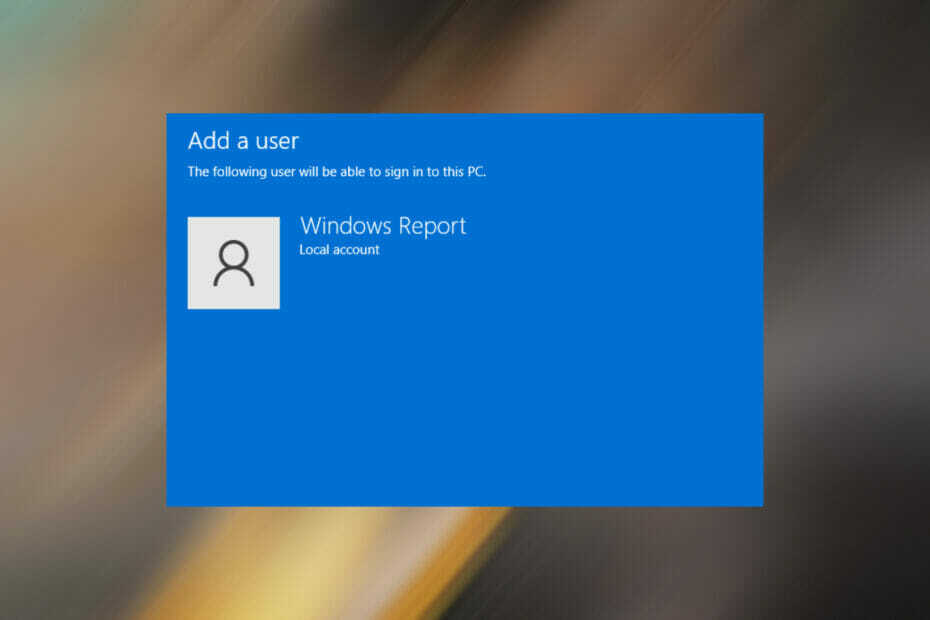
XNAMESTITE S KLIKNITE NA PRENOS DATOTEKE
Ta programska oprema bo popravila pogoste računalniške napake, vas zaščitila pred izgubo datotek, zlonamerno programsko opremo, okvaro strojne opreme in optimizirala vaš računalnik za največjo zmogljivost. Odpravite težave z računalnikom in odstranite viruse zdaj v 3 preprostih korakih:
- Prenesite orodje za popravilo računalnika Restoro ki prihaja s patentiranimi tehnologijami (na voljo patent tukaj).
- Kliknite Začni skeniranje da poiščete težave z operacijskim sistemom Windows, ki bi lahko povzročile težave z računalnikom.
- Kliknite Popravi vse da odpravite težave, ki vplivajo na varnost in delovanje vašega računalnika
- Restoro je prenesel 0 bralci ta mesec.
Windows 11, tako kot prejšnje iteracije, želi, da za prijavo uporabite Microsoftov račun. Vendar pa lahko še vedno ustvarite lokalni račun v sistemu Windows 11, če ste skeptični do Microsoftovega računa, kot mnogi drugi. Ali pa morda delite sistem in želite namenski račun za vse.
Ko ustvarjate lokalni račun, boste zagotovo zamudili nekatere funkcije, ki so ekskluzivne za Microsoftov račun.
Ampak, če ste se odločili, obstaja veliko načinov za ustvarjanje novega lokalnega računa v sistemu Windows 11. Pojdite skozi vse, določite tisto, ki vam ustreza, in opravite delo.
Ali naj preklopim na lokalni račun v sistemu Windows 11?
Pogrešali boste kup storitev, ki so ekskluzivne za Microsoftov račun, po drugi strani pa je popolna, če želite svoj računalnik uporabljati kot samostojno napravo.
Funkcije, do katerih lahko dostopate samo z Microsoftovim računom, so plačani nakupi v trgovini Microsoft Store, možnost do sinhronizirajte nastavitve, da do njih dostopate iz katere koli druge naprave, ko ste prijavljeni z istim računom, med drugim OneDrive drugi.
Čeprav prehod na lokalni račun ne ponuja enakega nabora funkcij kot Microsoftov račun, tudi to ni tako slaba ideja.
Ustvarjanje lokalnega računa je koristno z vidika varnosti, saj ne dovoljuje opravil in programe, da se izvajajo z upravnimi pravicami, s čimer se zmanjšajo možnosti škode zaradi virusov oz zlonamerna programska oprema.
Ali lahko ustvarim lokalni račun brez gesla?
Da, v sistemu Windows 11 lahko ustvarite lokalni račun brez gesla in to je eden najboljših delov tega.
Če edini uporabljate osebni računalnik, se lahko zdi, da je vnos gesla ob vsaki prijavi nepotrebno opravilo. Ustvarjanje lokalnega računa bi bil idealen pristop za takšne uporabnike.
Kako lahko ustvarim lokalni račun v sistemu Windows 11?
1. Preko nastavitev
- Pritisnite OKNA + jaz zagnati Nastavitve.
- Izberite Računi iz zavihkov, navedenih na levi.
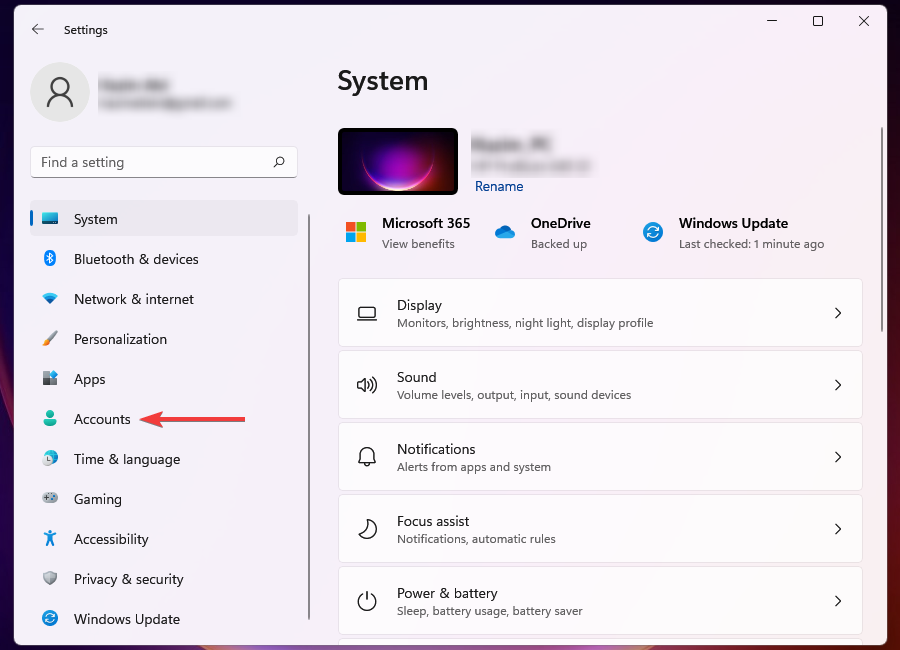
- Kliknite na Družina in drugi uporabniki na desni.
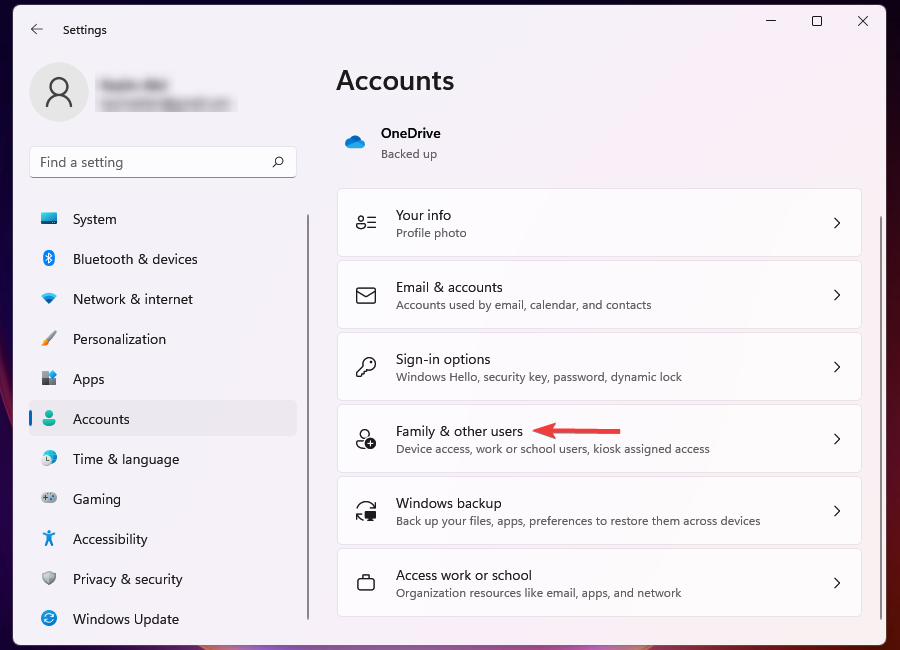
- Kliknite na Dodaj račun gumb poleg Dodaj drugega uporabnika.
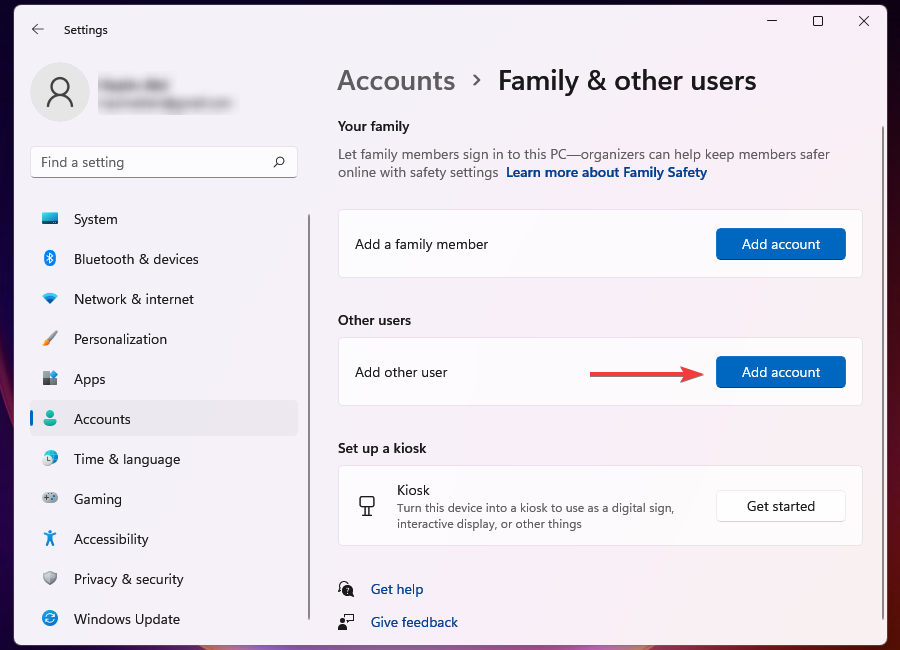
- Izberite Nimam podatkov za prijavo te osebe.
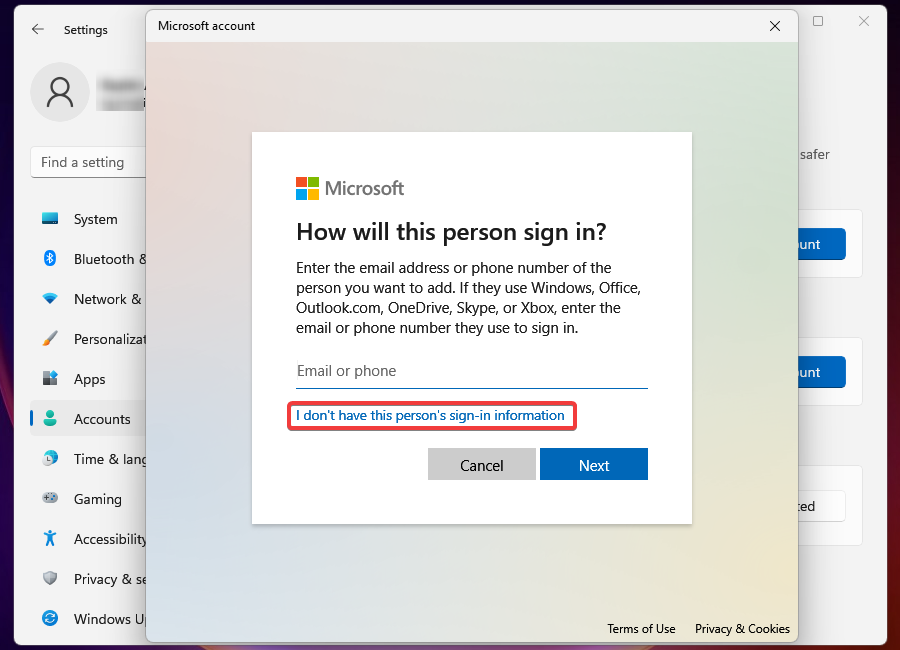
- Kliknite na Dodajte uporabnika brez Microsoftovega računa.
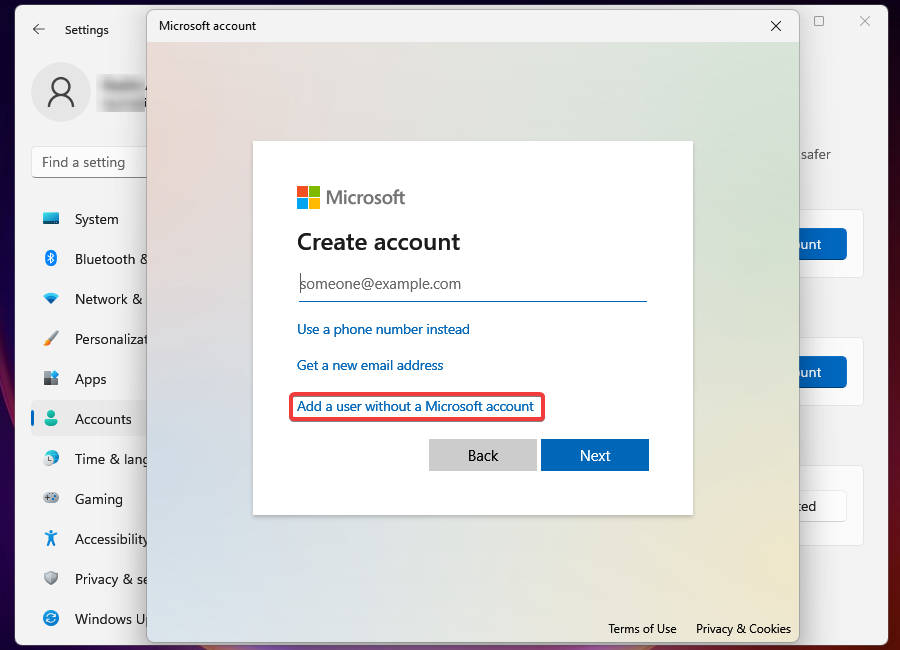
- Vnesite uporabniško ime, geslo in odgovorite na tri varnostna vprašanja (če vnesete geslo) v ustrezna polja in kliknite na Naslednji da ustvarite lokalni račun.
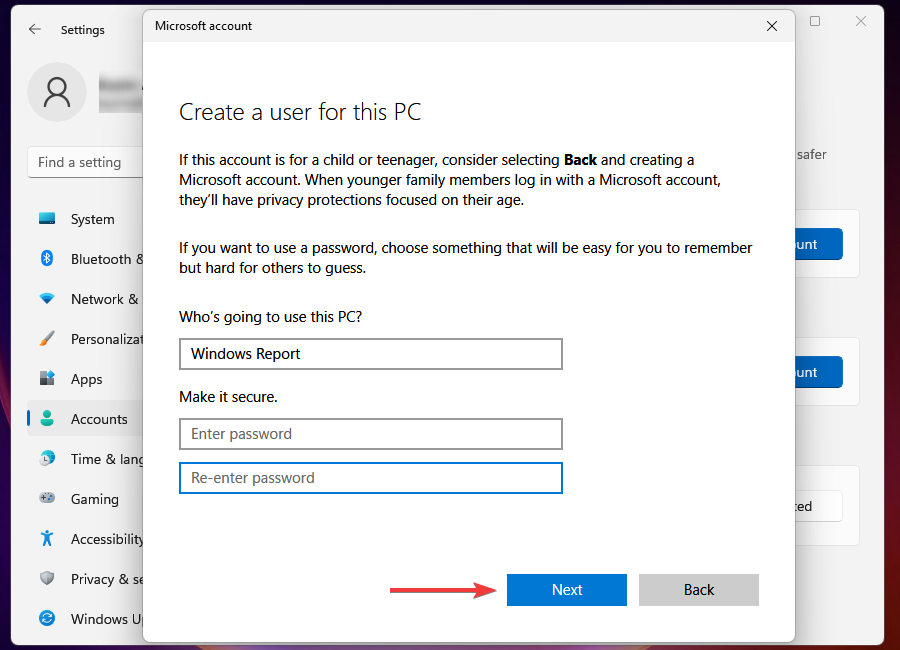
Če ne želite ustvariti lokalnega uporabniškega računa, zaščitenega z geslom, pustite polje za geslo prazno v zgornjem koraku.
2. Uporabite ukaz netplwiz
- Pritisnite OKNA + R za zagon teci ukaz.
- Vnesite netplwiz v besedilnem polju in kliknite na v redu.
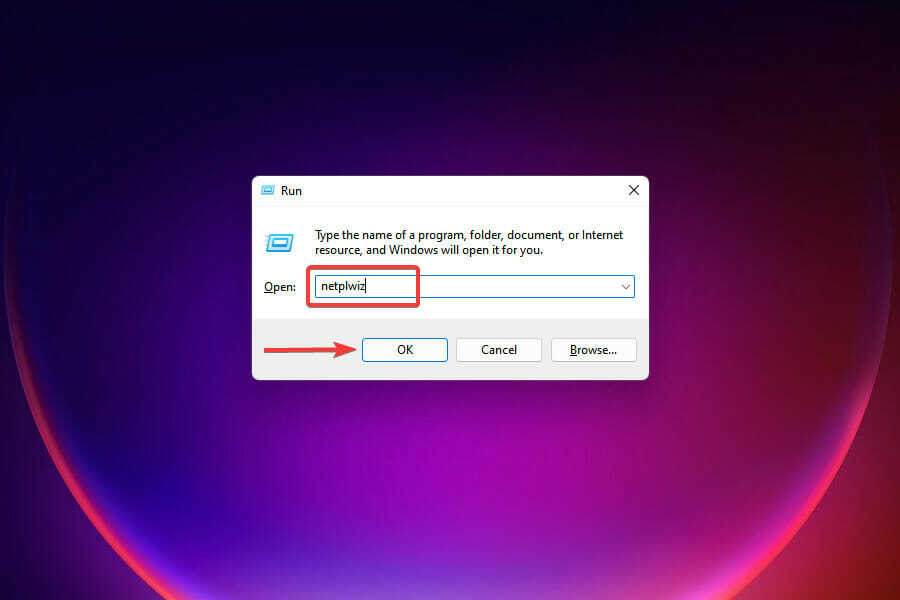
- Kliknite Dodaj v Uporabniški računs okno.
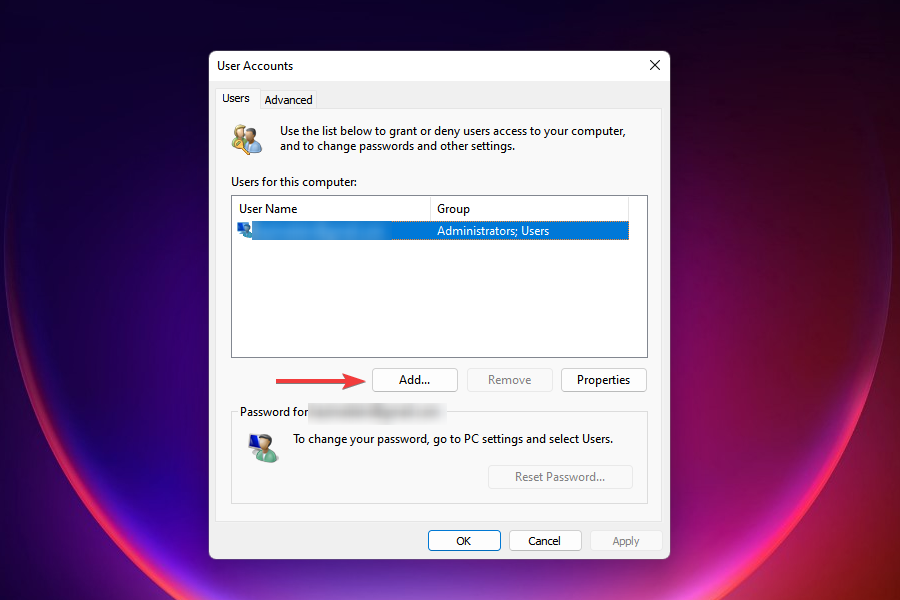
- Izberite Prijavite se brez Microsoftovega računa (ni priporočljivo).

- Kliknite na Lokalni račun gumb.

- Vnesite uporabniško ime in geslo (neobvezno) za nov uporabniški račun ter namig, če nastavite geslo. Ko končate, kliknite na Naslednji.

- Kliknite na Končaj da ustvarite lokalni račun.

Lokalni račun je zdaj ustvarjen in ga lahko začnete uporabljati takoj.
3. Preko ukaznega poziva
- Pritisnite OKNA + X za zagon Meni za hitri dostop/moč uporabnik.
- Izberite Windows terminal (skrbnik) iz možnosti.

- Kliknite da na UAC poziv.
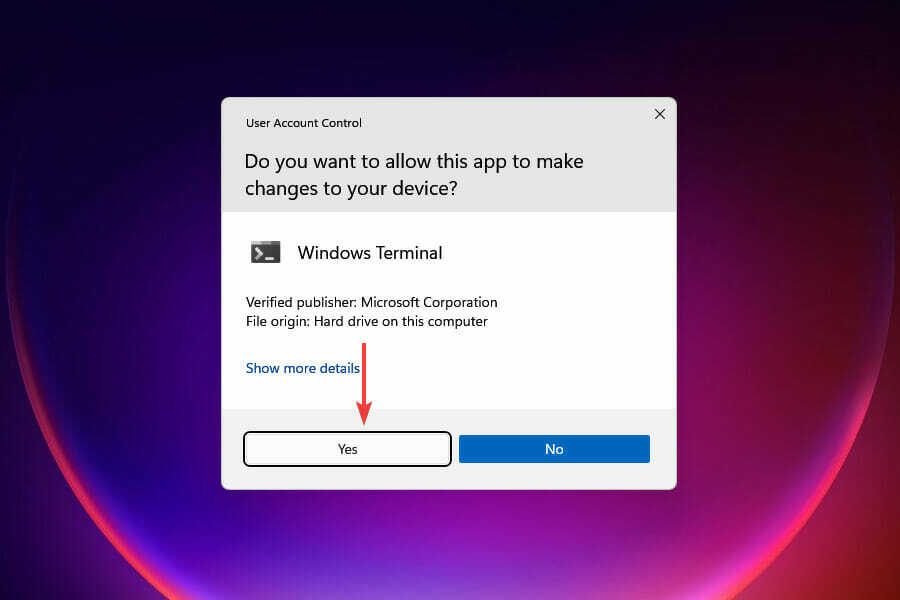
- V terminalu Windows kliknite puščico navzdol na vrhu in izberite ukazni poziv.
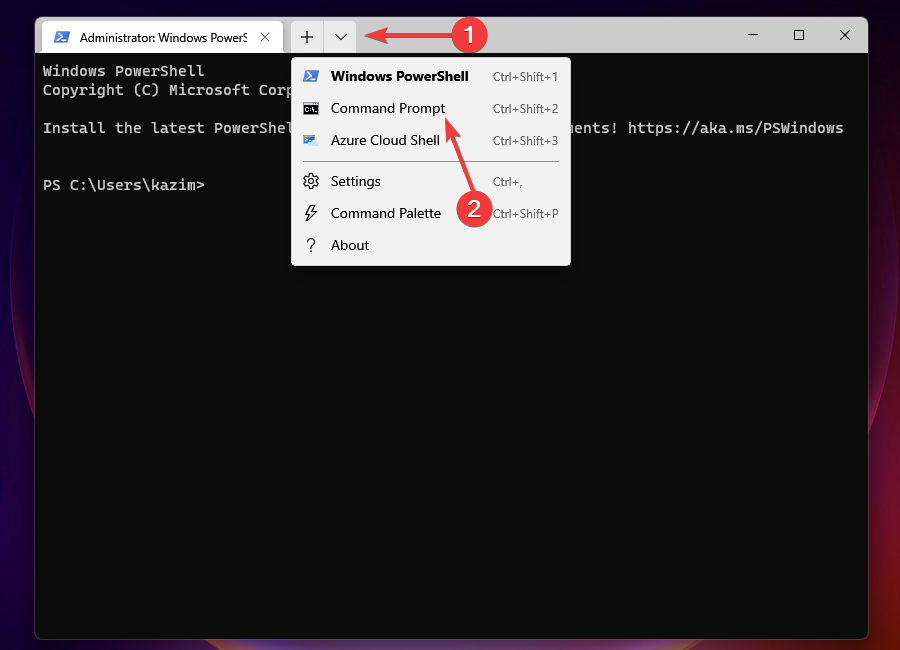
- Vnesite ali prilepite naslednji ukaz in pritisnite ENTER:
net uporabnik "UserName" "Geslo" /addV ukazu zamenjajte uporabniško ime in geslo s tistim, ki ga želite nastaviti za lokalni račun. Če ne želite lokalnega računa, zaščitenega z geslom, odstranite »Geslo« iz ukaza.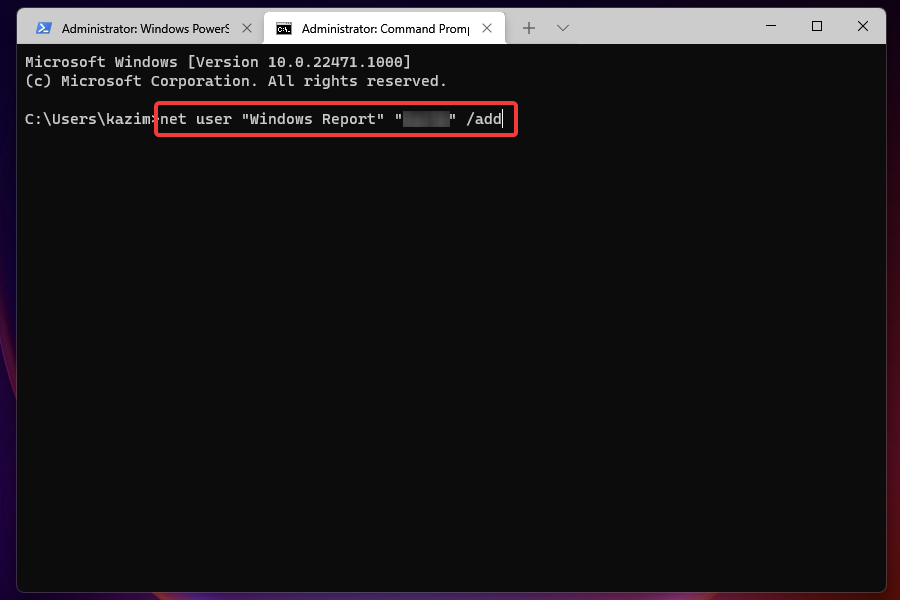
- Ko je račun ustvarjen, zaprite Windows Terminal.
Ali lahko spremenim vrsto računa iz standardnega v skrbniški?
Lokalni račun je privzeto ustvarjen s standardnimi privilegiji, vendar lahko spremenite ga v Administrator z vrsto metod.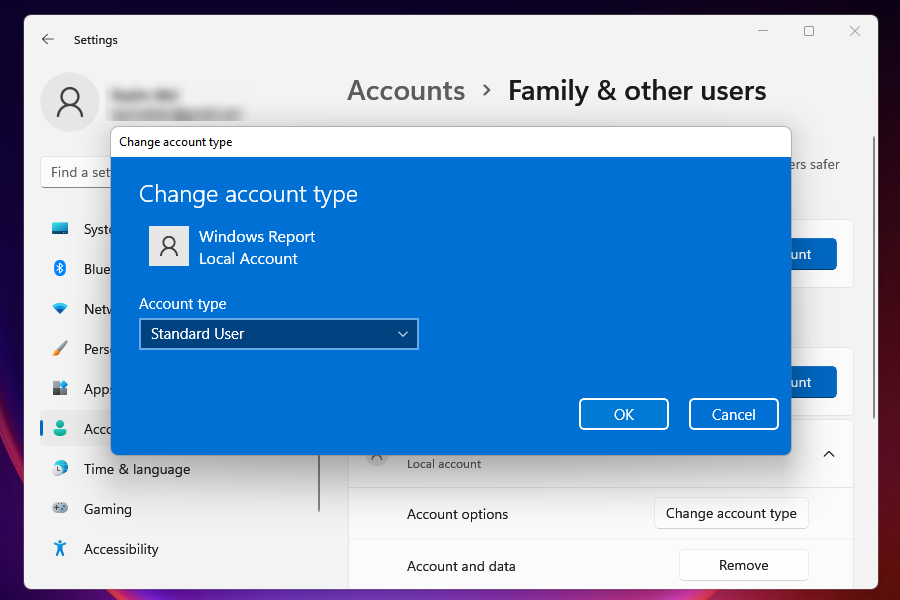
Skrbniški računi uporabnikom ponujajo veliko več možnosti in dovoljenj ter omogočajo napredno odpravljanje težav. Vendar pa je izbira lokalnega računa kot skrbnika izključno osebna izbira glede na vaše zahteve.
Ali lahko odstranim lokalni račun iz sistema Windows 11?
Ja, vedno lahko odstranite lokalni račun iz sistema Windows 11, če ga ne potrebujete več ali se nameravate znebiti računalnika. V slednjem primeru je dejansko priporočljivo, da odstranite lokalni račun in ponastavite računalnik z operacijskim sistemom Windows 11 na tovarniške nastavitve.
To so vsi načini, kako lahko ustvarite lokalni račun v sistemu Windows 11. Čeprav sta prvi dve metodi relativno zamudni, jih pogosto raje uporabljajo uporabniki, ki niso seznanjeni z ukaznim pozivom. Zdaj, s pravilnim razumevanjem vsake metode, izberite tisto, ki vam najbolj ustreza.
Če naletite na težave z aplikacijo Nastavitve, o napaki, o kateri poročajo številni uporabniki, si oglejte naš vodnik odpravite napake, ki vam preprečujejo dostop do nastavitev.
Sporočite nam svoje izkušnje v spodnjem razdelku za komentarje.
